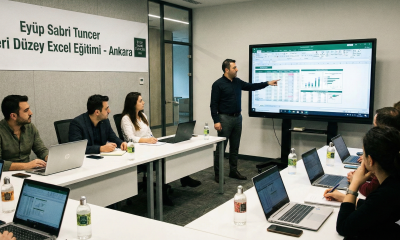Eğitim
Pivot Tablo’yu Unutun! Excel’in Yeni Gücü: ÖZETÖLÇÜT Formülü 🚀
Excel’de raporlama anlayışınızı tamamen değiştirecek o devrimsel formülle tanışın: ÖZETÖLÇÜT (PIVOTBY)!
Excel’de Raporlamanın Geleceği: ÖZETÖLÇÜT Formülü ile Pivot Tablo’ya Veda Edin
Excel’in Microsoft 365 versiyonlarına özel olarak gelen ÖZETÖLÇÜT (PIVOTBY) formülü, geleneksel Pivot Tablo’ların yaptığı özetleme ve gruplama işini tek bir dinamik formülle yapmanızı sağlar. Bu formül sayesinde, verilerinizi satır ve sütunlara göre gruplayabilir, toplam, ortalama gibi hesaplamalar yapabilir ve kaynak veri değiştiğinde anında güncellenen raporlar oluşturabilirsiniz. “Pivot yapmadan pivot yapmak” olarak tanımlanabilecek bu yöntem, raporlama süreçlerini büyük ölçüde hızlandırır ve esneklik kazandırır.
Yıllardır Excel’de veri özetlemenin ve raporlamanın vazgeçilmezi olan Pivot Tablo’ları hepimiz biliriz. Ancak Microsoft 365 ile birlikte, bu alışkanlıklarımızı değiştirecek devrim niteliğinde bir formül hayatımıza girdi: ÖZETÖLÇÜT (PIVOTBY). Peki, “pivot tabloyu pivot yapmadan pivot yapmak” olarak özetlenebilecek bu güçlü formül tam olarak nedir ve raporlama şeklimizi nasıl değiştiriyor?
ÖZETÖLÇÜT Formülü Nedir?
ÖZETÖLÇÜT, elinizdeki bir veri listesini, belirttiğiniz satır ve sütun kriterlerine göre gruplayarak özet bir tablo oluşturan dinamik bir dizi formülüdür. Geleneksel Pivot Tablo’nun aksine, sonuçları bir formülün parçası olarak doğrudan hücrelere yazar ve kaynak veri değiştiğinde otomatik olarak güncellenir. “Yenile” butonuna basma derdine son!
Formülün Anatomisi: Nasıl Çalışır?
ÖZETÖLÇÜT formülünün yapısı oldukça anlaşılırdır ve Pivot Tablo’daki alan mantığına çok benzer.
=ÖZETÖLÇÜT(satır_alanları; sütun_alanları; değerler; fonksiyon)
- satır_alanları: Özet tabloda satırlarda gruplamak istediğiniz veri sütunu (Örn: Stok Adları).
- sütun_alanları: Sütunlarda gruplamak istediğiniz veri sütunu (Örn: Bölgeler).
- değerler: Hesaplanacak sayısal verilerin bulunduğu sütun (Örn: Satış Tutarları).
- fonksiyon: Değerlere uygulanacak işlem (Örn: TOPLA, ORTALAMA, SAY, MAK).
Adım Adım Uygulama: Bölgelere Göre Satış Raporu
Gelin, formülü videodaki örnek üzerinden inceleyelim. Amacımız, bölgeler bazında stokların toplam satış tutarlarını ve ortalamalarını bulmak.
1. Toplamları Hesaplama
Öncelikle, bölgelere göre toplam satışları getirelim. Bunun için boş bir hücreye gelip formülü yazıyoruz:
Excel
=ÖZETÖLÇÜT(A2:A700; B2:B700; C2:C700; TOPLA)
A2:A700: Satırlarda yer alacak stokların listesi.B2:B700: Sütunlarda yer alacak bölgelerin listesi.C2:C700: Toplamı alınacak satış tutarları.TOPLA: Yapılacak işlem.
Enter’a bastığınız anda Excel, tıpkı bir Pivot Tablo gibi başlıkları ve hesaplanmış değerleri otomatik olarak oluşturacaktır.
2. Ortalamaları Hesaplama
Ortalamaları bulmak ise çok daha kolay. Bir önceki formülü kopyalayıp altındaki bir hücreye yapıştırın ve formülün sonundaki TOPLA ifadesini ORTALAMA olarak değiştirin.
Excel
=ÖZETÖLÇÜT(A2:A700; B2:B700; C2:C700; ORTALAMA)
İşte bu kadar! İki farklı özet tablo, saniyeler içinde hazır.
Profesyonel İpucu: Boş Satırlardan Kurtulmak İçin Dinamik Aralıklar
Formülde A2:A700 gibi sabit bir aralık seçtiğinizde, veri listesi 700. satıra kadar dolu değilse sonuç tablonuzda istenmeyen sıfır (0) değerleri görebilirsiniz. Bunun önüne geçmek için Excel’in yeni dinamik aralık özelliklerini kullanabiliriz. Formüldeki aralıkları A2:A şeklinde, yani sütunun sonunu açık bırakarak yazdığınızda, formül sadece veri olan dolu satırları dikkate alacak ve tablonuzu temiz tutacaktır.
Neden Pivot Tablo Yerine ÖZETÖLÇÜT Kullanmalısınız?
- Tamamen Dinamik: Kaynak veriye ekleme veya çıkarma yaptığınızda sonuçlar anında güncellenir.
- Esneklik: Formül sonuçlarını başka hesaplamalarda kolayca kullanabilirsiniz.
- Şeffaflık: Raporun mantığı, karmaşık ayar pencerelerinde değil, doğrudan formülün içinde görünür.
- Hız: Basit ve orta düzeydeki özetler için Pivot Tablo oluşturmaktan çok daha hızlıdır.
Gelecekte Excel kullanımının standartlarından biri haline gelecek olan ÖZETÖLÇÜT ve benzeri dinamik dizi formüllerini öğrenmek, raporlama becerilerinize çağ atlatacaktır.
ÖZETÖLÇÜT Hakkında Sıkça Sorulan Sorular (SSS)
ÖZETÖLÇÜT formülünün İngilizce karşılığı nedir?
Formülün İngilizce Excel’deki adı PIVOTBY‘dır.
Hangi Excel sürümlerinde ÖZETÖLÇÜT formülü bulunur?
Bu formül, yalnızca Microsoft 365 (eski adıyla Office 365) aboneliği olan kullanıcılara sunulan modern ve dinamik dizi formüllerinden biridir. Excel 2019, 2016 gibi eski sürümlerde bulunmaz.
ÖZETÖLÇÜT ile Pivot Tablo arasındaki en temel fark nedir?
En temel fark, ÖZETÖLÇÜT’ün bir formül olması ve sonuçları doğrudan hücrelere dinamik olarak yazdırmasıdır. Pivot Tablo ise ayrı bir nesnedir, kendi arayüzü ve ayarları vardır ve verinin güncellenmesi için genellikle manuel olarak “Yenile” işlemi gerektirir.
Formülde birden fazla satır veya sütun alanı kullanabilir miyim?
Evet, ÖZETÖLÇÜT formülü bu konuda esnektir. Ancak daha karmaşık, iç içe geçmiş gruplamalar için yine Microsoft 365 ile gelen GRUPLUÖLÇÜT (GROUPBY) formülünü incelemek daha faydalı olabilir.